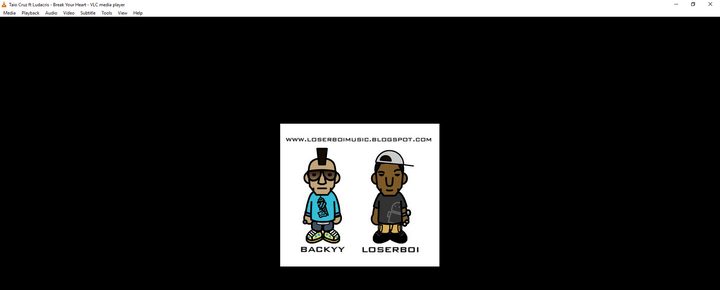RECOMENDADO: (*10*)Haga clic aquí para corregir errores de Windows y aprovechar al máximo el rendimiento del sistema
La carátula del álbum es la pequeña imagen que aparece en segundo plano cuando se reproduce una canción o un álbum. Muchas veces, la imagen es preseleccionada por desarrolladores de música. A pesar de todo, esta imagen se puede cambiar fácilmente con casi cualquier software de reproducción de música. En este post, le enseñaremos varias alternativas para cambiar la portada del álbum a un archivo MP3.
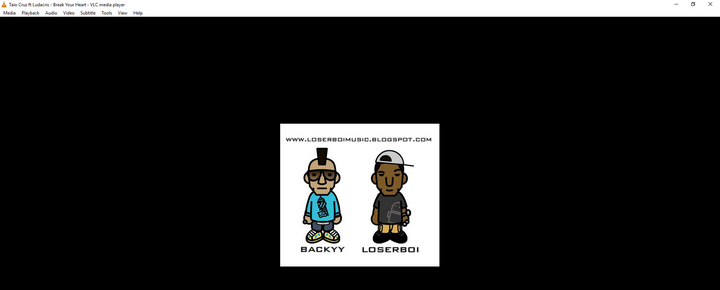
Los artistas musicales hacen mucho por el arte del álbum o la portada que vemos en el CD. La carátula o portada del álbum no es más que una foto que tiene algo que ver con la música del álbum. La portada del álbum tiene sentido para la música. El oyente se siente más apegado a la música cuando ve la portada del álbum mientras escucha la música. Al mismo tiempo, la portada del álbum además ayuda a crear una identidad en la tienda de música o en la tienda online. El cliente puede reconocer el álbum mirando la portada del álbum. Podemos decir que la portada del álbum tiene tres finalidades:
- Útil para que los artistas le den al oyente una conexión más emocional y más significado a las canciones.
- Le posibilita identificar el álbum entre los millones de álbumes existentes.
- Útil para la comercialización del álbum y del grupo o artista.
Para agregar Album Arts a archivos MP3 en Windows 10
Adición de carátulas de álbumes con Windows Media Player
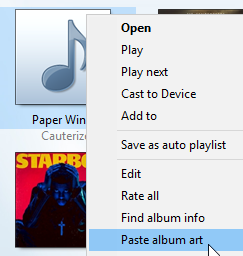
Cambiar o agregar gráficos de álbumes es una tarea muy simple en Windows Media Player. A medida que agrega la ilustración del álbum, el reproductor multimedia guarda de forma automática los cambios para que la próxima vez que agregue la ilustración del álbum, aparezca la nueva ilustración del álbum.
- Inicie Windows Media Player y acceda a la sección Álbum en Música.
- Busque el álbum al que desea agregar / editar la portada del álbum.
- Busque en Google las ilustraciones del álbum que desea agregar / modificar.
- Guarde la imagen en su computadora.
- Navegue hasta la ubicación donde guardó la imagen, haga clic con el botón derecho y seleccione Copiar para copiar la ilustración del álbum en el Explorador de archivos (conocido como Explorador de Windows en versiones anteriores a Windows 10).
- En Windows Media Player, vaya a la sección Álbum y pegue la ilustración del álbum copiada en el álbum deseado.
- Una vez que se haya agregado la portada del álbum al álbum, debería verse así.
Agregar portadas de álbumes con la aplicación Groove Music
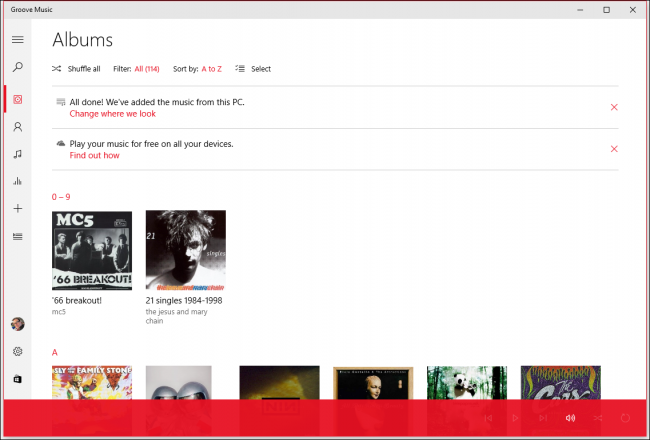
Tal vez la forma más rápida de actualizar los metadatos de las canciones y la carátula del álbum es utilizar la aplicación integrada Groove Music.
Busque y descargue las ilustraciones del álbum. Abra su navegador web favorito y busque el nombre del álbum seguido de «Portada del álbum» (a modo de ejemplo, «Compartir portada del álbum»), seleccione la imagen que desea descargar y haga clic con el botón derecho y haga clic en la opción Guardar en el menú desplegable del botón derecho. menú desplegable.
- Abrir inicio. Haga clic en el logotipo de Windows en la esquina inferior izquierda de la pantalla.
- Entra en el surco. Esto buscará la aplicación Groove Music en su computadora.
- Haga clic en Groove Music. Este es el icono de CD en la parte superior de la ventana de inicio. Esto abrirá la aplicación Groove Music.
- Haga clic en Mi música. Es una pestaña en la esquina superior izquierda de la ventana Groove. Esto muestra una lista de su música actual en Groove.
- Si no ve esta opción, primero haga clic en el icono ☰ en la esquina superior izquierda de la ventana.
- Haga clic en la pestaña Álbumes. Esta opción se encuentra en la parte superior de la ventana Groove.
- Seleccione un álbum. Haga clic en un álbum que desee editar.
- Haga clic en Editar información. Hay una pestaña en la parte superior de la página del álbum. Esto abre la ventana Editar información del álbum para el álbum escogido.
- Haga clic en la portada del álbum. Esta es una imagen cuadrada en la esquina superior izquierda de la ventana Editar información del álbum. Esto abre una ventana del Explorador de archivos.
CONCLUSIÓN
Gestionar una biblioteca de música necesita tiempo y esfuerzo. A menos que empiece a pensar en organizar las cosas, se encontrará con un poco de almacenamiento que podrá hacer más tarde. La limpieza puede llevar tiempo si requiere actualizar las etiquetas ID3, o puede ser tan simple como hallar la carátula del álbum y agregarla a sus archivos de música.
RECOMENDADO: Haga clic aquí para arreglar errores de Windows y aprovechar al máximo el rendimiento del sistema